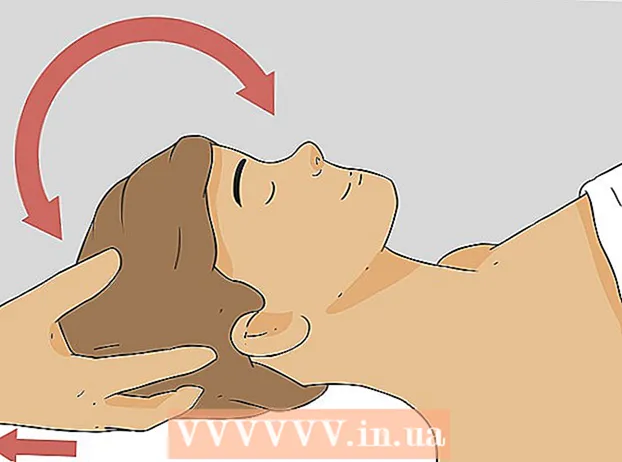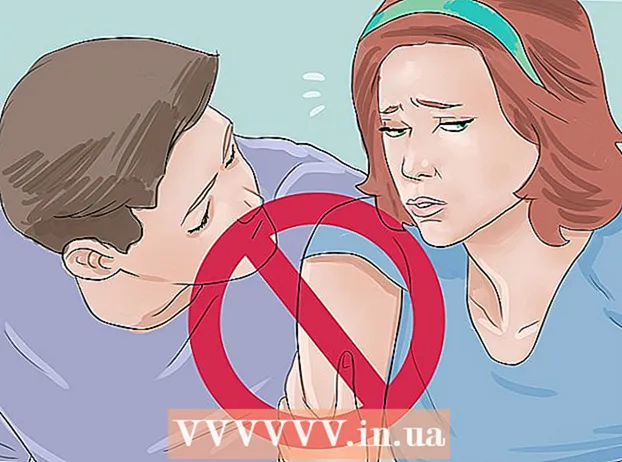Kirjoittaja:
Monica Porter
Luomispäivä:
16 Maaliskuu 2021
Päivityspäivä:
1 Heinäkuu 2024

Sisältö
Tämä artikkeli opastaa sinua muuttamaan Facebook-näyttönimesi sanaksi tai sanaksi. Jos et asu Indonesiassa, sinun on käytettävä VPN-verkkoa, jotta lupa käyttää Indonesian IP-osoitetta.
Askeleet
Osa 1/3: Vaihda kieleksi indonesian kieli
Avaa Facebook verkkoselaimella. Voit tehdä tämän muutoksen millä tahansa tietokoneen selaimella, kuten Firefox tai Safari. Jos et ole vielä kirjautunut tiliisi, kirjoita käyttäjänimesi ja salasanasi, jotta voit seurata seuraavia vaiheita välittömästi.
- Jos sinulla ei ole VPN-palvelua, jonka avulla voit käyttää Indonesian IP-osoitettasi, valitse se ennen jatkamista. ZenVPN on ilmainen vaihtoehto, jolla on nopea rekisteröintiprosessi.

Napsauta alanuolikuvaketta. Se on Facebookin oikeassa yläkulmassa kysymysmerkin (?) Vieressä.
Napsauta valitse Asetus (asetukset). Tämä kohta on lähellä valikkorivin alaosaa.

Napsauta valitse Kieli (Kieli). Tämä kohde on vasemman sarakkeen keskellä.
Napsauta valitse Muokata (Muokata) vieressä "Millä kielellä haluat käyttää Facebookia?""Tämä on ensimmäinen vaihtoehto, joka näyttää" Muokkaa "päänäytössä.

Valita Bahasa Indonesia avattavasta valikosta.
Napsauta valitse Tallenna muutokset (Tallenna muutokset). Älä sulje tätä ikkunaa vielä, koska tarvitset sitä hetken kuluttua. mainos
Osa 2/3: Nimeä näyttö uudelleen
Vaihda IP-osoite Indonesian IP-osoitteeksi. Voit tehdä tämän VPN-asetuksissa (VPN-asetukset).
Avaa Facebook-asetukset. Tämä on käyttämäsi selainvälilehti.
Klikkaus Hmmm. Se on Facebookin vasemmassa yläkulmassa. Etsi kahden vaihdekuvaketta.
Napsauta valitse Sunting vieressä “Nama."Tämä on" Sunting "- kohteen ensimmäinen näyttö päänäytön yläosassa. Tämän avulla voit muokata näyttönimeäsi.
Kirjoita käytettävän tilin nimi kenttään “Depan”. Se on sivun ensimmäinen ruutu.
Poista nimi "Belakang" -ruudusta. Tämä on kolmas ruutu, jossa näet yleensä sukunimesi.
- Jos nimi näkyy myös Tengah-ruudussa, poista se.
Lehdistö Tinjau Perubahan. Tämä vihreä painike on nimesi alapuolella. Näyttöön tulee vahvistusikkuna.
Kirjoita salasanasi ruutuun ”Kata sand”.
Klikkaus Simpan Perubahan. Se on sininen painike ikkunan oikeassa alakulmassa. Tämä tallentaa uuden yhden sanan nimen. mainos
Osa 3/3: Vaihda kieli takaisin oletusasetuksiin
Lehdistö Bahasa. Tämä kohde on vasemman sarakkeen keskellä.
Lehdistö Sunting laatikon vieressä ”Nama.”
Valitse haluamasi kieli avattavasta valikosta.
Klikkaus Simpan Perubahan. Facebook-tili on tällä hetkellä asennettuna oletuskielelläsi. mainos